Программа Asus Update предназначена для перепрошивки BIOS материнских плат компании Asus Tec из под Windows, что значительно упрощает этот процесс.
Сначала вам нужно убедиться, что она вам подходит, т.е. она поддерживает ваш тип материнской платы, для этого внимательно почитайте описание программы.
1. Запускаем программу и выбираем опцию «Check BIOS Information».
Нажимаем кнопку «Next».
![]()
Появится информация о вашем BIOS"е.
В данном примере:
Model
- тип материнской платы
Version
- версия установленного BIOS
Cipset
- чипсет материнской платы
Date
- дата версии установленного BIOS
BIOS Type
- тип BIOS"a
BIOS Size
- размер файла BIOS
2. Ищем новую версию BIOS.
Лучше ее искать не через эту программу, а прямо на сайте производителя материнской платы.
Заходим на сайт Asus .
В форме слева пишем название материнской платы и выбираем «Драйверы и утилиты».
В формочке выбираем установвленную у вас операционную систему.
Затем кликаем на «BIOS»
Откроется страничка со всеми модификациями BIOS для вашей материнской платы.
Необходимо внимательно почитать описания всех версий и только после этого решить нужно ли вам перепрошивать свой BIOS.
Если вы решили, что нужно, то скачиваете необходимую версию и сохраняете ее на своем компьютере.
3. Возвращаемся к программе Asus Update и выбираем опцию «Save current BIOS to file».
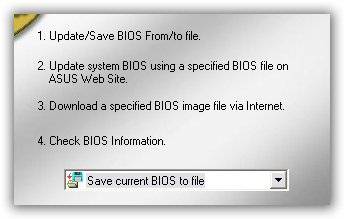
Сохраняем текущую версию BIOS, на всякий случай.
Имя файла нужно записать такое: номер версии.ROM , например: 0903.ROM
Этот файл может нам пригодиться, если вы решите вернуться к этой версии BIOS.
4. И наконец приступаем непосредственно к самой прошивке.
Очень важно:
- чтобы во время этого процесса, а он займет не более 20 секунд, не пропало питание вашего компьютера.
- обязательно нужно выключить антивирусную программу, если она у вас установлена.
- переписать на бумажку все текущии значения опций установленного BIOS.
В программе Asus Update выбираем опцию «Update BIOS from file».
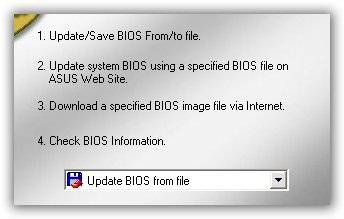
Процесс перепрошивки проходит очень быстро, затем выскакивает окно с просьбой перезапустить компьютер, жмем «Ok».
Сразу, как только начнется загрузка компьютера, нажимаем клавишу на клавиатуре.
В начале POST будет предложено нажать клавишу , нажимаем ее.
Загрузится новый BIOS с установками по-умолчанию.
Если BIOS не загружился, то отрываем системный блок при выключенном боке питания от сети, вынимаем батарейку минут на 5 и снова включаем компьютер, далее и .
После этого, вносим в опции BIOS нужные нам изменения.
Выходим из BIOS с сохранением установок (Save …).
Программа Windows заработает без всяких проблем и всё оборудование будет работать сразу же.
Все довольно просто и удобно.
YouTube: новые дизайн и логотип, перемены в функциональности
Компания Google представила обновленный сервис видеостриминга YouTube, в котором изменили не только логотип, но и функциональность мобильного приложения и веб-версии.
Что касается логотипа, то теперь фирменную белую кнопку воспроизведения на красном фоне поместили рядом с названием YouTube.
Новый дизайн YouTube выполнен в концепции Material Design, чтобы упростить интерфейс и убрать все лишнее.
В веб-версии YouTube появился ночной режим, который должен уменьшить нагрузку на глаза пользователей в темное время суток.
Примечательно то, что в YouTube появилась поддержка вертикальных видеороликов, которые теперь будут воспроизводиться на мобильных устройствах без черных полос по краям.
При помощи двойного нажатия на экран можно активировать функцию быстрой перемотки, кроме того, в мобильной версии можно менять скорость воспроизведения.
Все эти и другие изменения будут вводиться постепенно, полный переход займет определенное время.
«Генеральное сражение» добавлено патче 9.20 для World of Tanks
Компания Wargaming.net выпустила новое обновление для многопользовательского танкового экшена World of Tanks.
В патче с индексом 9.20 в игру был добавлен режим «Генеральное сражение» с битвами 30 на 30, а также новая ветка китайских ПТ-САУ, главными преимуществами которых является боевая универсальность, большой радиус обзор и хорошая маскировка.
Режим «Генеральное сражение» - ответ разработчиков World of Tanks на просьбы танкистов реализовать в игре массовые бои.
В нем команды из 30 участников сражаются на новой карте «Небельбург» площадью вдвое больше стандартной - 2 км².
В генеральных сражениях могут принимать участие только машины 10 уровня, а награда за победу включает в себя боны - новую валюту, на которую можно приобрести предбоевые инструкции и улучшенное оборудование, позволяющие дополнительно усилить свой танк.
Новый пакет драйверов Radeon Crimson ReLive - 17.8.2
Выпущенный в начале недели набор драйверов Radeon Software Crimson ReLive Edition 17.8.1 WHQL уже потерял актуальность: компания AMD предлагает геймерам загрузить пакет Radeon Crimson ReLive 17.8.2, несущий в себе ряд игровых оптимизаций.
В частности, новый выпуск должен обеспечить наилучшую производительность в играх F1 2017, PlayerUnknown’s Battlegrounds и бета-версии Destiny 2.
Кроме того, как отмечает AMD, релиз должен обеспечить в среднем 4-процентный прирост кадровой частоты на видеокартах Radeon RX Vega 64, при этом в PlayerUnknown’s Battlegrounds производительность «Веги» должна вырасти на 18%.
Программистам Radeon Technologies Group за несколько дней также удалось решить ряд ошибок, замеченных в более старых релизах.
В числе наиболее важных исправлений стоит отметить проблемы с разгоном видеокарт Radeon RX Vega через утилиту Radeon WattMan, невозможность создать конфигурацию Eyefinity через опцию расширенной настройки, а также «чёрный экран» после обновления драйверов на видеокартах Radeon RX Vega.
Смартфон можно взломать с помощью заменённого во время ремонта экрана
Согласно исследованию сотрудников израильского Университета имени Бен-Гуриона, злоумышленники могут использовать для кражи данных со смартфонов экраны, устанавливаемые во время ремонта вместо оригинальных.
Команда сумела встроить вредоносные чипы в сторонние дисплеи и получить доступ к системам Huawei Nexus 6P и LG G Pad 7.0.
Это позволило им записывать вводимые с клавиатуры символы, фотографировать пользователя и отправлять снимки по почте, устанавливать приложения и открывать фишинговые сайты.
Также они смогли использовать уязвимости в ядре операционной системы.
Исследователи утверждают, что такие экраны могут выглядеть идентично оригинальным.
Поэтому даже специалист может не заметить неладное.
Сам процесс установки шпионского дисплея не включает в себя работу с файлами, поэтому антивирусные программы в данном случае беспомощны.
Такая атака известна как chip-in-the-middle.
Для её выполнения сотрудники университета использовали платформу Arduino на базе микроконтроллеров ATmega328 и STM32L432. По их словам, в данном случае сгодился бы почти любой микроконтроллер.
С помощью теплового пистолета исследователи отсоединили контроллер сенсорного экрана от печатной платы, чтобы добраться до медных площадок. Используя медный провод, они подключили шпионское устройство к мобильному устройству.
Команда заверила, что нужно совсем немного дополнительных усилий, чтобы полностью спрятать заменённые запчасти в собранном телефоне или планшете.
В зоне риска находятся не только устройства под управлением Android, но и iPhone.
Доброго времени суток тем, кто решил посетить наш блог . В сегодняшней статье мы ответим на вопрос: «Как обновить Bios на ноутбуке Asus», хотя обновление на персональном компьютере будет точно таким же.
Большинству пользователей ноутбуков и персональных компьютеров вряд ли потребуется обновление BIOS . Но в случае необходимости в выполнении данной операции, могут возникнуть серьёзные проблемы, поскольку обновить BIOS не так просто и любая ошибка может полностью вывести из строя ноутбук.
Перед тем, как приступить к делу, нужно узнать точную модель материнской платы своего ноутбука, попытка установить BIOS другой модели может привести к нескольким результатам:
- Банальная невозможность обновления;
- Обновление с дальнейшей некорректной работоспособностью устройства;
- Полная поломка ноутбука.
Также стоит проверить версию BIOS, предустановленную на ноутбук с завода. На ноутбуке может быть установлена последняя имеющаяся версия, что сведёт смысл от его апгрейда до нуля.
Обновление Биос из операционной системы
Самый простой и наиболее безопасный способ, заключающийся в:
Затем нам понадобится специализированная утилита — Windows BIOS Flash Utility
, с помощью нее открываем прошивку и нажимаем Flash. Обновление займет всего пару минут, после этого перезагрузите свой .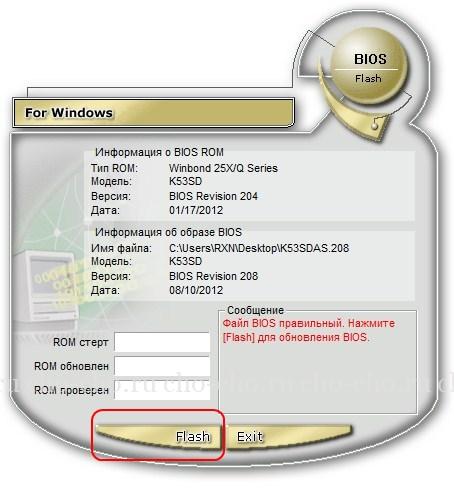
Использование данного метода обновления никак не повлияет на гарантию ноутбука и не приведёт к поломке.
Несмотря на все преимущества данного способа апгрейда, присутствуют некоторые недостатки. Способ вряд ли заработает на слишком старых моделях ноутбуках, также могут отсутствовать экспериментальные или beta-версии. По этой причине данный метод обновления может подойти не всем пользователям ноутбуков .
Обновление непосредственно из BIOS
Способ сложен и потребует от пользователя следующих специфических знаний: умение запустить BIOS (об этом мы подробно писали в ) и настраивать его, точное знание модели своего ноутбука и версии биос, и хотя бы базовое знание английского языка.
Данный способ имеет следующие преимущества:
- Возможность использования новейших версий;
- Возможность расширить изначальный функционал ноутбука с помощью установки модифицированной версии Нередки ситуации, когда в дешёвом ноутбуке присутствует функционал более дорогой версии, но он заблокирован программно, в таком случае поможет установка модифицированной энтузиастами версии. Внимание : установка такого биоса может привести к поломке ноутбука и лишению гарантии на устройство, поэтому выполнять такие действия категорически не рекомендуется!
- Возможность поставить более старую версию (бывает полезно при обнаружении множества ошибок в новом биосе).
Порядок установки:
- Первым делом нужно загрузить нужную версию на заранее подготовленный flash-накопитель. Лучший источник — это официальный сайт Asus — www.asus.com/ru/support/
- Перезагрузить ноутбук в BIOS (клавиша «F2» сразу после включения устройства). Перед перезагрузкой установить накопитель в ноутбук.
- Найти пункт меню «Update Firmware», «Update BIOS» или что-либо подобное.
- Указать нужный накопитель и дождаться окончания обновления.
Что делать, если после апгрейда ноутбук включается, появляется изображение на мониторе, но не загружается операционная система? В таком случае необходимо сбросить настройки BIOS до заводских. Для этого нужно зайти в биос и нажать клавишу «F5».
В случае, когда операционная система по прежнему не загружается можно попробовать заново переустановить BIOS. Если, стоит попробовать вставить установочный носитель с операционной системой и попробовать загрузиться с него, если ничего не происходит - BIOS неисправен и необходимо установить более старую версию. Для загрузки старой версии можно воспользоваться любым функционирующим компьютером.
Давайте рассмотрим, как обновить "БИОС" Asus на обычных материнских платах, а также платах, установленных в ноутбуках. Кроме того, мы разберемся, что же такое этот BIOS и с чем его "едят".
Как обновить "БИОС" Asus: определение
Читая "Википедию", вы можете узнать, что BIOS (или на русском "БИОС") - в переводе с английского - это база ввода-вывода. На самом деле, перед нами программа, программное обеспечение (ПО), которое позволяет пользоваться всеми устройствами, видеокартой, жестким диском, дисководом, оперативной памятью и так далее. А также и внешними устройствами: динамиками (они же колонки), мышью, клавиатурой, принтером, монитором, USB-флэш-картой, в конце концов, и так далее. То есть без этого программного обеспечения ОС (операционная система) просто не сможет нормально работать, и скорее всего, не запустится.
Использование "БИОС"
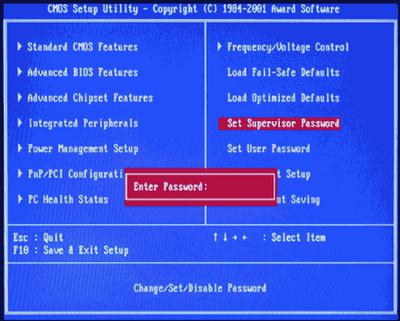 Многие пользователи уже давно знают, как зайти в "БИОС", и заходят туда только для установки операционной системы, но на самом деле через "БИОС" можно настроить еще и работу жёстких дисков, кулеров, дисководов и так далее. Однако возникает вопрос: "Как обновить "БИОС" Asus, и для чего нужна эта процедура?" На самом деле, с каждым днём выходят всё более новые видеокарты и остальные компьютерные комплектующие, и зачастую старые материнские платы просто не поддерживают их. Именно в такой ситуации и происходит обновление, "БИОС" Asus при этом становится более функциональным. Однако это не единственная причина для подобной процедуры. Другие рассмотрим ниже.
Многие пользователи уже давно знают, как зайти в "БИОС", и заходят туда только для установки операционной системы, но на самом деле через "БИОС" можно настроить еще и работу жёстких дисков, кулеров, дисководов и так далее. Однако возникает вопрос: "Как обновить "БИОС" Asus, и для чего нужна эта процедура?" На самом деле, с каждым днём выходят всё более новые видеокарты и остальные компьютерные комплектующие, и зачастую старые материнские платы просто не поддерживают их. Именно в такой ситуации и происходит обновление, "БИОС" Asus при этом становится более функциональным. Однако это не единственная причина для подобной процедуры. Другие рассмотрим ниже.
Как обновить "БИОС" на Asus (ноутбуках)

Внимательный читатель отметит, что обновление указанного программного обеспечения необходимо для работы с новыми комплектующими ПК. Что касается ноутбуков, здесь аппаратную часть сменить намного сложнее, значит, и к процедуре обновления обращаться не обязательно. На самом деле, вся информация проходит через "БИОС", а с каждой новым обновлением система оптимизируют скорость работы, поэтому, как правило, компьютер или ноутбук начинает работать в два-три раза быстрее.
Как же обновить "БИОС" именно у материнских плат ASUS?
Есть два основных способа - первый через сам "БИОС" и флешку, второй - через операционную систему Windows. Рассмотрим первый. Для начала заходим на официальный сайт и скачиваем последнюю прошивку, последнее обновление "БИОСа". Теперь просто скинем файл на флешку. Далее обязательно необходимо обеспечить бесперебойное питание и ни при каких обстоятельствах не отключать компьютер от сети. Перезагружаем систему и нажимаем на DELETE или F2, заходим в "БИОС". Находим вкладку TOOLS и выбираем пункт обновления "БИОСа", обычно это - ASUS ** Flash 2, запускаем утилиту, нажав на "ОК". Теперь выбираем файл на флешке. "БИОС" проверит файл, после этого он удалит сам себя и запишет новые файлы. Поздравляем вас, вы обновили свой BIOS!
Альтернативный метод
![]()
Скачиваем с официального сайта ASUS установщик программы ASUS BIOS UPDATE. Устанавливаем. Запускаем и снова скачиваем файл прошивки *.ROM, выбираем его в программе и нажимаем на FLESH. После успешного обновления компьютер перезагрузится. Поздравляем, вы обновили BIOS! Как же обновить его на ноутбуке? Очень просто, предлагаем вам пошаговую инструкцию. Для обновления "БИОСа" есть очень много особых программ, однако прежде чем приступать к обновлению, узнайте тип собственного ПО, его производителя и версию. Если в обычном компьютере вы можете вынуть материнскую плату и посмотреть, что написано на аппаратной части, то с ноутбуком это проблема. Разбирать портативный компьютер не рекомендуем, лучше откройте документ, предлагавшийся к устройству, и отыщите в нем данные о "БИОСе" — они непременно там будут указаны. Велика возможность, что создатель вашего ПО — Award либо Ami. Узнав производителя "БИОСа", вы можете посетить его официальный сайт, где и загрузить все необходимые обновления. Также аналогичные материалы могут присутствовать на сайте компании-производителя вашего ноутбука. Скачайте файлы, убедившись в том, что перед вами действительно новейшая версия, и узнайте, необходимо ли восстанавливать "БИОС" в вашей модели ноутбука через DOS, либо разрешено проходить данную процедуру через операционную систему. Для обновления через DOS скачайте особый загрузчик производителя "БИОСа" — amiflash.exe либо awdflash.exe, перепишите его на флеш-накопитель либо компакт-диск и загрузитесь с него в систему. В "БИОСе" выключите разделы Flash bios protection, Video bios cacheable, System bios cacheable, а потом установите обновления и лишь после этого перезагрузите компьютер. Не перезагружайте ПК в процессе установки — это может привести к неприятным последствиям для вашей системы.
Дополнительная информация

Для того, чтобы облегчить взаимодействие с "БИОСом", рекомендуем ознакомиться с данным разделом. Начнем с того, что эта программа обладает текстовым интерфейсом. Управление производится исключительно с клавиатуры, при этом используются несколько специальных клавиш. Стрелки служат для удобного перемещения по пунктам меню, окнам и вкладкам. Клавиша Enter выполняет команду либо осуществляет переход к выбранному разделу. Для изменения значений параметров можно использовать клавиши "Плюс" и "Минус", а также Page Up и Page Down. Esc обеспечивает выход из определенного раздела в основное меню или из "БИОСа" без сохранения выполненных изменений. Клавиша F1 традиционно вызывает справку. F2 может изменить цветовую палитру. Клавиша F5 может вернуть значения, установленные по умолчанию либо указанные на момент входа. F6 возвращает все значения, установленные по умолчанию в выбранном разделе. F7 применяет оптимальные значения в данном разделе. F10 - выход из BIOS, который предполагает сохранение изменений, а также подтверждение клавишами "Y" и "Ввод". Вот мы и разобрались, как обновить "БИОС" Asus. Надеемся, наши советы были вам полезны.
В этой инструкции я буду исходить из того, что вы знаете, зачем вам требуется обновление, и опишу как обновить БИОС по шагам, которые следует выполнить вне зависимости от того, какая именно материнская плата установлена на компьютере.
В том случае, если вы не преследуете какую-то определенную цель, обновляя БИОС, а система не проявляет каких-либо проблем, которые могли бы иметь отношение к его работе, я бы рекомендовал оставить все как есть. При обновлении всегда имеется риск того, что произойдет сбой, исправить последствия которого значительно сложнее, чем переустановить Windows.
Требуется ли обновление для моей материнской платы
Первое, что следует выяснить перед тем, как приступать - ревизию вашей материнской платы и текущую версию БИОС. Сделать это не сложно.

Для того, чтобы узнать ревизию, вы можете посмотреть на саму материнскую плату, там вы найдете надпись rev. 1.0, rev. 2.0 или аналогичную. Еще один вариант: если у вас сохранилась коробка или документация к материнской плате, там также может быть информация о ревизии.
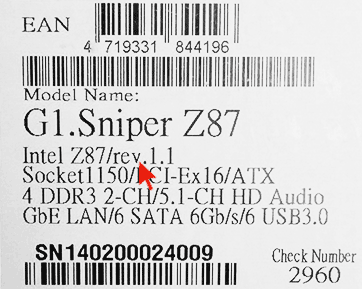
Для того, чтобы узнать текущую версию БИОС, вы можете нажать клавиши Windows + R и ввести msinfo32 в окне «Выполнить», после чего увидеть версию в соответствующем пункте. .
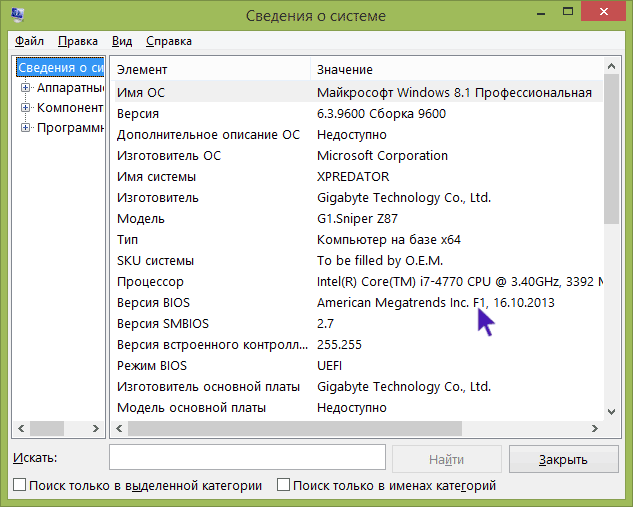
Вооружившись этими знаниями, следует отправиться на официальный сайт производителя материнской платы, найти плату вашей ревизии и посмотреть, есть ли для нее обновления БИОС. Обычно увидеть это можно в разделе «Загрузки» или «Поддержка» который открывается при выборе определенного продукта: как правило, все достаточно легко находится.
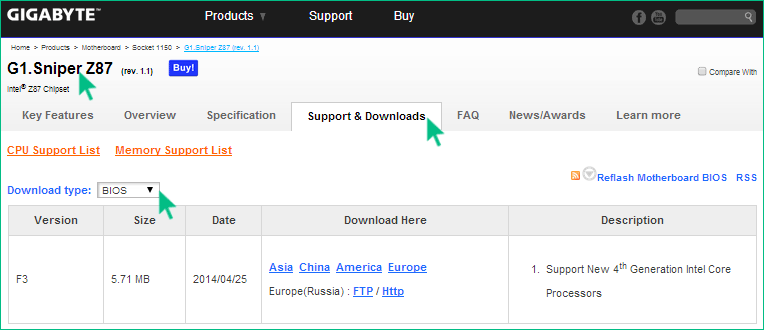
Примечание : если вы покупали уже собранный компьютер какого-либо крупного бренда, например, Dell, HP, Acer, Lenovo и аналогичного, то следует заходить на сайт именно производителя компьютера, а не материнской платы, выбрать там вашу модель ПК, после чего в разделе загрузок или поддержки посмотреть, доступны ли обновления БИОС.
Различные способы, которыми можно обновить БИОС
В зависимости от того, кто производитель и какая модель материнской платы на вашем компьютере, способы обновления БИОС могут отличаться. Вот наиболее распространенные варианты:
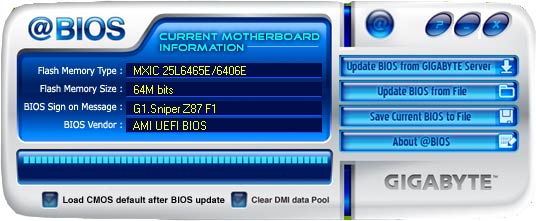
Для многих материнских плат можно использовать любой из этих способов, например, для моей.
Как именно обновлять БИОС
В зависимости от того, какая именно у вас материнская плата, обновление БИОС может выполняться по-разному. Во всех случаях я настоятельно рекомендую читать инструкцию производителя, хотя она часто и представлена только на английском языке: если полениться и упустить какие-либо нюансы, есть вероятность того, что во время обновления случатся сбои, которые будет нелегко поправить. Например, производитель Gigabyte рекомендует отключить Hyper Threading при процедуре для некоторых своих плат - не прочитав инструкцию, вы об этом не узнаете.
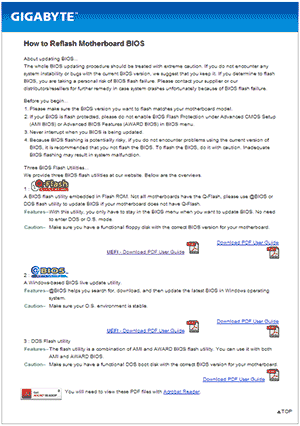
Инструкции и программы для обновления БИОС производителей:
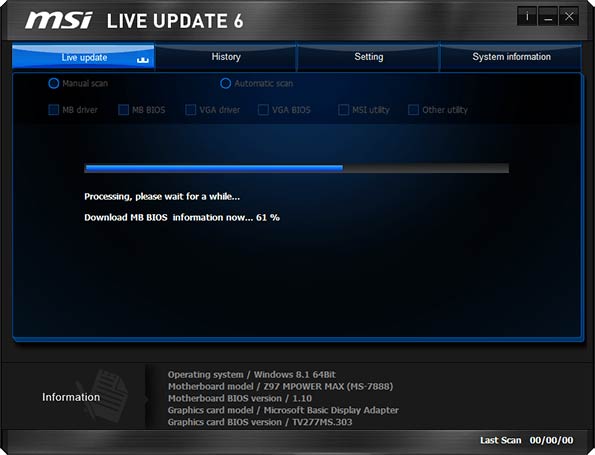
Один пункт, который присутствует почти в любой инструкции производителей: после обновления рекомендуется сбросить БИОС на настройки по умолчанию (Load BIOS Defaults), после этого заново настроить все нужным образом (если требуется).
Самое главное, на что я хочу обратить ваше внимание: обязательно смотрите официальные инструкции, я специально не описываю весь процесс для разных плат, потому что стоит мне упустить хоть один момент или у вас окажется особенная материнская плата и все пойдет не так как нужно.
Прошивка bios | перепрошить переустановить БИОС
На сегодняшний день в Интернете существует много мифов и легенд, которые окутывают процесс прошивки - перепрошивки биоса на компьютере .
Подробнее по этой теме я уже писал здесь - обновление BIOSМногие пользователи до сих пор задаются вопросом и недоумевают, так зачем обновлять (перепрошивать) БИОС ?
А если кратко, то, например, постоянно выпускаются новые процессоры, которые уже не поддерживаются старыми материнскими платами, и если не перепрошить биос ,то сетевая плата "не увидит" этот процессор.
Кроме того, с каждой новой версией прошивки БИОСа устраняются ошибки, добавляется поддержка новых устройств (девайсов) и оптимизируется работа между устройствами на компьютере.
Инструкция обновления bios asus
Итак, рассмотрим пошаговый процесс обновления BIOS системной платы ASUS. В этом нам поможет прекрасный видео-урок, который находится ниже на странице.
С чего начать в первую очередь перед тем, как вы захотели обновить и перепрошить устаревшую версию биоса ? Первым делом надо посетить сайт производителя вашей системной платы.
В принципе, название системной платы не имеет решающего значения, так как процесс перепрошивки биоса у всех известных производителей системных плат практически идентичен.
При этом лишь
немного разнятся названия утилит
для прошивки БИОС
, но сам процесс
остается очень похожим и неизменным.
Как обновить БИОС asus
В видео-уроке вы увидете как зайти в BIOS ASUS ... как найти там утилиту, которую мы скачали для новой прошивки биоса , как войти в эту специальную утилиту обновления.
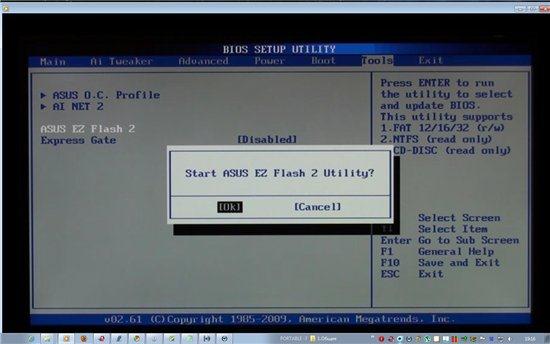
Многие задают вопрос: как обновить bios на ноутбуке ? да, точно также как и на настольном компьютере. Разницы нет. Только на разных моделях ноутбуков немножно отличается сама процедура входа в bios.
Кстати на сайте, в разделе компьютерные самоучители, уже было подробно описано как войти в БИОС и как там не потеряться в разделах этого устройства ввода и вывода информации .
Скачать bios прошивку
Где лучше скачать обновления дя bios ? Все очеь просто.
Если у вас материнская плата ASUS, то переходите на сайт производителя компании асус - их русскоязычный ресурс в России www.ru.asus.com
Если системная плата компании GIGABYTE TECHNOLOGY (Гигабайт), то качать обновление БИОСа с официального сайта www.gigabyte.ru
Соответсвенно, если нужно обновление для bios Toshiba (Тошиба) - идите прямиком на www.toshiba.com.ru, а у кого ASER - в центр загрузки www.acer.ru/ac/ru/RU
А вот на сайте www.bios.ru - о биосах ни слова:))) там вообще другая тематика. Судя по всему, хозяин домена не хочет иметь дело с компьютерным железом:-)
Как найти нужную (последнюю) версию обновления биоса показано в видео-уроке. Не забывайте только, что скачивать прошивку для биоса лучше непосредственно самим браузером (Опера, Мозилла, IE, то есть чем вы привыкли пользоваться).
Не надо качать прошивку bios каким-либо менеджером закачек, типа Download Master или ReGet Deluxe. Они, конечно, хороши для скачивания больших файлов, для того чтобы скачать файлы или архивы в несколько потоков.
Но файл прошивки
биоса весит примерно 2МБ, так что, эти
потоки смогут только повредить его.
Скачанный файл мы и будем зашивать в
микросхему памяти биоса.
Обновление bios асус
Насчет обновления биоса частенько ведутся горячие споры. Точнее споры эти, в основном, из-за методов и способов перепрошивки биоса.
Использовать ли специальные утилиты для перепрошивки биоса? Можно ли обновлять биос прямо из операционной системы Windows ?
Обновлять БИОС из среды Windows нежелательно! Операционная системы Винодс может зависнуть, глюкнуть в этой самый неподходящий момент, перезагрузиться и БИОС будет зашит с ошибкой!
Материнская плата может выйти из строя и ее придется восстанавливать или выбрасывать. А для многих системных плат это одно и то же:-(((
Кстати, системные платы ASUS непосредственно перед прошивкой биоса, проверяют этот файл на целостность, не поврежден ли он? Это очень полезная функция, и обладают ей (используют перед обновлением) версий биоса не все системные платы.
В общем, спользуйте только способ перепрошивки биоса, показанный в видео-уроке, чтобы избежать неудачной и трагичной ошибки при обновлении биоса .
Сама процедура перепрошивки биоса идет не более двух минут.
Восстановление БИОС
Сама операция перепрошики БИОСа довольна рискованная, потому что если BIOS зашьется в микросхему неправильно, то возможны весьма плачевные последствия.
То есть, материнская системная плата выходит из строя и ее надо восставливать. Правда на некоторых материнских системных платах предусмотрен "откат" к прежнему работоспособному состоянию, но к сожалению число таких материнок невелико.
Но системные платы ASUS имеют такую технологию - как можно возобновить работоспособность BIOS. То есть можно "откатить" или восстановить предыдущую версию прошивки биоса.
Как раз на материнской плате ASUS P7P55D Pro имеет такую фунцию восстановления. Как ей воспользовать еще до перепршивки биоса и будет показано в конце видео-урока. Чтобы вы не забыли и воспользовались этой возможностью внале поцесса обновления биоса.
Но если ваша плата даже не поддерживает данную функцию, то сильно не переживайте. Если вы все сделаете так как показано в видео-уроке, то процесс обновления пройдет без проблем, как по маслу.
Надеюсь, что вы уже заходили до этого в БИОС и имеете представление о его внешнем виде и настройках.
Там не только описание версий биосов известных производителей Phoenix , Award, а также подробныо описание и скриншоты.
Урок перепрошивка bios
Так что, даже если файл прошивки скопируется с ошибками, то перед последним этапом обновления БИОС системная плата ASUS P7P55D еще раз проведет проверку этого файла и недопустит испортить свой работающий биос:))))
обновить bios материнской платы асус
Отформатируйте флешку или другой накопитель и проследите, чтобы на нем не было ошибок... все это подробно рассказано и наглядно показано в видео-уроке!
Не забудьте включить колонки на компьютере
Автор этого видео-урока Михаил Зуев. У него есть три видеокурса:
Если хотите узнать все секреты и технические
премудрости
работы на компьютере, то рекомендую
посмотреть эти уроки!
БИОС программа
После просмотра видеоурока о перепрошивке биоса у вас наверняка отпадут сомнения в сложности этой процедуры и мифах, которые окружают якобы сложность прошивки bios
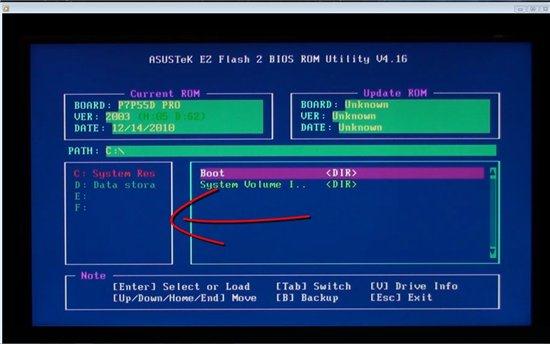
Некоторые говорят, что нет необходимости обновлять БИОС...
Если выпущена новая версия прошивки БИОСа (а это можно узнать на сайте производителя), то значит ее желательно поставить для устранения ошибок, которые были в предыдущей версии прошивки и для улучшения взаимодействия и работы устройств (так называемого "железа") компьютера.
BIOS можно обновлять только определенное количество раз. В принципе, это было правдой много лет назад, еще в старых версия БИОСа, который работал по принципу устаревшей флеш памяти.
Теперь же, производители БИОСа позаботились о том, что bios можно обновлять более сотни раз... так что на наш век хватит обновляться:)))
Хотя и не будет
столько версий обновлений. Производители,
в основном, делают не более десяти версий
обновления программы
bios
, потом тех. поддержка этой
модели заканчивается.






